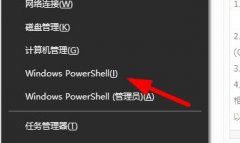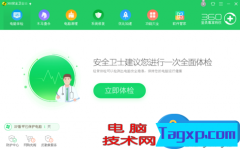清理电脑中的垃圾文件是许多用户面临的一个常见问题。随着长时间使用,操作系统和应用程序会生成许多无用的数据文件,这不仅占用了硬盘空间,还可能影响系统的性能。了解怎么快速有效地清理这些垃圾文件,对于提升电脑的运行速度和体验至关重要。

垃圾文件主要包括临时文件、缓存、过时的安装包和日志文件等。定期清理这些文件能够释放硬盘空间,同时提升系统的整体性能。这里有几个快速清理垃圾文件的方法。
Windows内置了磁盘清理工具。这是一个简单而强大的工具。他可以帮助用户扫描并删除系统分区中的不必要文件。通过右键单击需要清理的磁盘,选择属性,然后点击磁盘清理即可启动这一工具。用户可以选择删除的文件类型,例如临时文件、系统文件、回收站中的文件等。
对于 macOS 用户,系统自带的优化存储功能也非常实用。通过关于这台Mac中的存储选项,可以选择管理来自动删除不再使用的文件。还可以手动清理下载文件夹和应用程序,定期检查并删除不必要的应用和文件,有助于保持系统的整洁。
除了使用系统自带的工具,市面上还有许多第三方清理软件可供选择。像CCleaner和Wise Disk Cleaner等工具,可以提供更深层次的清理功能,帮助用户发现和删除更多的垃圾文件。这些工具通常功能丰富,除了清理垃圾文件外,还支持注册表清理和启动项管理等实用功能。
对于更高级的用户,手动查找和删除特定的垃圾文件也是一种有效的方式。用户可以通过访问系统文件夹、应用程序的缓存目录等地手动清理。需注意的是,手动清理时要小心,不要删除重要的系统文件,避免影响计算机的正常运行。
在清理垃圾文件的时候,记得定期备份你的重要数据,以免误删。定时清理每个月或每个季度进行一次,也能养成良好的维护习惯,保持电脑运行的流畅性。
常见问题解答(FAQ)
1. 清理垃圾文件会影响我的电脑性能吗?
清理垃圾文件不会对电脑性能产生负面影响,反而能够提升性能,释放存储空间。
2. 使用第三方清理软件是否安全?
选择信誉良好的软件,例如CCleaner,通常是安全的。确保下载自官方网站,以避免恶意软件。
3. 清理过程需要多长时间?
清理时间通常取决于硬盘大小和垃圾文件数量,通常在几分钟到一小时之间。
4. 我应该多久清理一次垃圾文件?
建议每月至少清理一次,以保持系统的整洁和良好的运行状态。
5. 手动删除文件会有什么风险吗?
如果不小心删除了系统文件,会导致电脑无法正常工作。建议在删除前仔细检查文件和文件夹。